O Windows tem um longo (para os leitores: irritante) histórico de mensagens de erro de tela azul de morte. Conhecida como “BSOD”, a tela de erro também contém informações importantes sobre a causa da falha repentina do seu sistema.
Alguns erros de travamento do Windows são mais codificados do que outros e, portanto, são difíceis de solucionar. WHEA Erro incorrigível é um desses erros.
Arquitetura de erro de hardware do Windows (WHEA) Incorrigível é o código de parada do Windows que é exibido com Tela azul da morte. Quando esse erro ocorre, o computador geralmente coleta alguns dados de diagnóstico e depois reinicia. Se o problema raiz persistir, seu computador irá travar novamente com a mesma mensagem de erro WHEA incorrigível.
O erro WHEA incorrigível geralmente está relacionado a componentes internos defeituosos, mas também pode ser causado por um conflito de driver, falta de atualizações do Windows e mesmo depois... Overclocking.
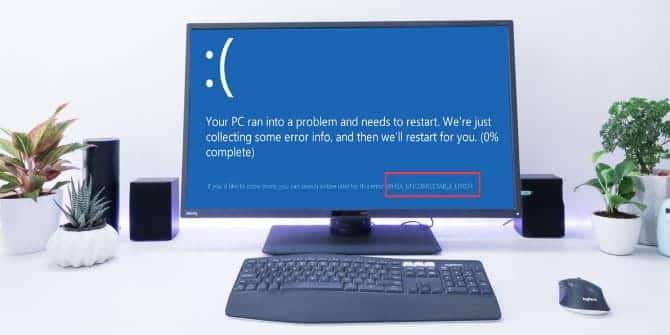
Neste artigo, mostraremos como corrigir um erro incorrigível WHEA e como evitar que ele aconteça novamente.
O que é um erro incorrigível WHEA?
WHEA_UNCORRECTABLE_ERROR (código de parada do Windows 0x0000124) É um erro de componente. Existem vários motivos comuns pelos quais WHEA_UNCORRECTABLE_ERROR (vamos encurtá-lo para WUE) A maioria deles está diretamente relacionada aos componentes do sistema:
- Hardware danificado (discos rígidos, GPU, CPU, PSU, RAM, etc.).
- Problemas de compatibilidade do driver.
- Problemas de calor e tensão (overclocking e mudanças de tensão).
- Arquivos de sistema do Windows corrompidos ou arquivos de registro modificados incorretamente.
Embora nem sempre seja a fonte, os problemas de voltagem são uma causa muito comum desse erro do Windows. Ele nos dá uma mensagem WUE e um código de parada 0x0000124 Uma indicação da natureza do erro, mas uma olhada no arquivo de despejo de erro fornecerá mais informações. Seu arquivo de despejo de erro (.DMP) pode ser encontrado em C: / Windows / Minidump Terá um carimbo de hora.
Infelizmente, não podemos oferecer soluções para todos os problemas, mas as seguintes correções devem atenuar WHEA_UNCORRECTABLE_ERROR.
Lembra da lista de problemas comuns de componentes do sistema que causam WHEA_UNCORRECTABLE_ERROR? A próxima seção é expandida para incluir alguns aspectos dos componentes e descreve alguns dos possíveis reparos.
1. Execute uma verificação do CHKDSK
Primeiro, antes de fazer qualquer modificação específica em um componente, tente executar o verificador de disco integrado do Windows em um prompt de comando. CHKDSK é uma ferramenta do sistema Windows que verifica o sistema de arquivos e algumas configurações, corrigindo problemas após executá-lo.
Tipo CMD Na barra de pesquisa do menu Iniciar, clique com o botão direito em Melhor correspondência e selecione “Executar como administrador“. (Alternativamente, pressione uma tecla Windows + X , Então selecione Prompt de Comando (Admin) da lista. Em seguida, digite o seguinte comando e pressione Enter.
chkdsk /r
O comando verificará se há erros em seu sistema e corrigirá quaisquer problemas que encontrar.
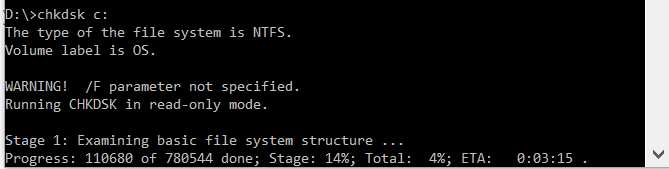
2: Verifique os componentes do sistema
O erro WUE está intimamente relacionado ao hardware do seu sistema. Antes de prosseguir para etapas mais avançadas, como redefinição do sistema e teste de memória, verifique fisicamente os componentes do sistema.
Verifique se os sistemas de resfriamento estão operando com capacidade total, se a RAM está instalada com segurança em seus slots, se a CPU não foi movida misteriosamente e outros componentes. Se você não tiver certeza de como reinstalar os componentes do sistema, consulte o vídeo a seguir.
3. Verifique os drivers
Novos drivers que prejudicam o seu sistema são mais raros do que nos velhos tempos da computação, já que o Windows agora lida diretamente com a maioria das atualizações de drivers.
No entanto, isso não significa que um driver não autorizado não possa perturbar o seu sistema. Felizmente, o Windows lista todas as atualizações de driver na seção Windows Update, para que você possa descobrir rapidamente a origem do problema.
No Windows 10:
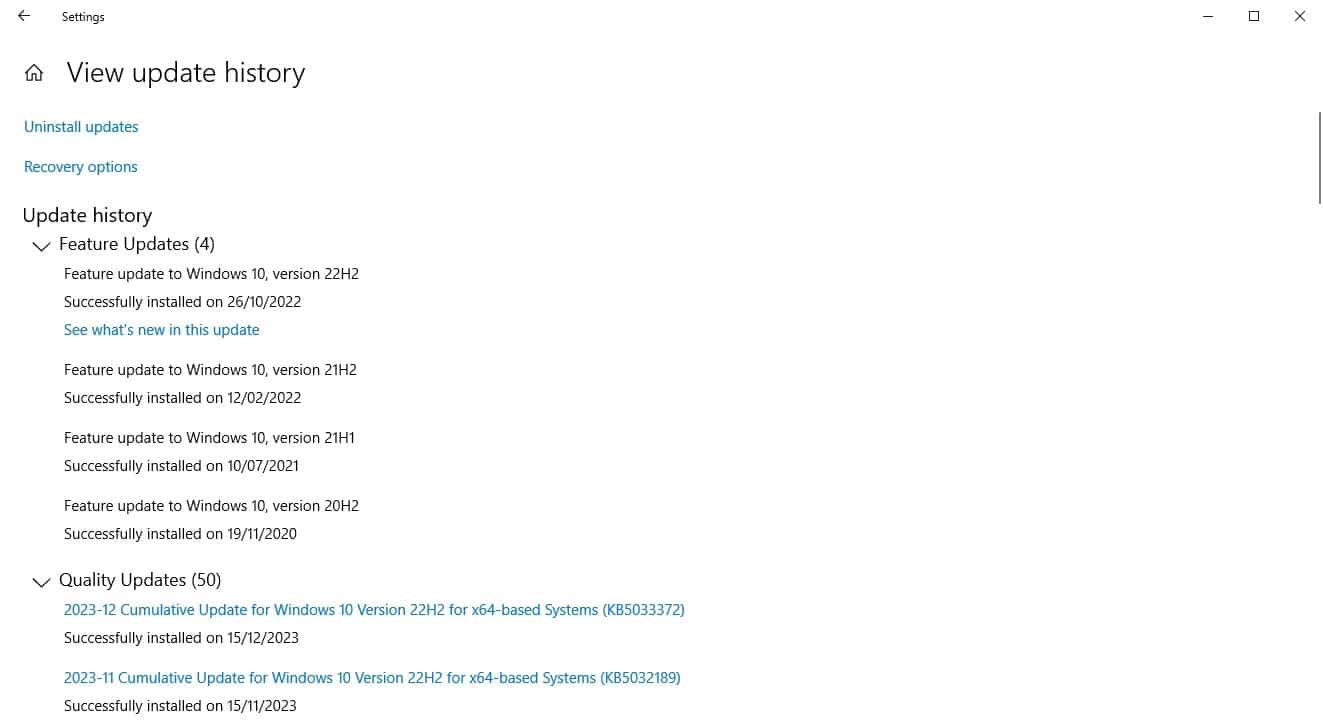
- Pressione uma tecla Windows + I Para abrir o aplicativo Configurações e selecione Atualização e segurança -> Ver histórico de atualizações. Você pode encontrar qualquer atualização de driver aqui.
- Agora digite Gerenciador de dispositivos Na barra de pesquisa do menu Iniciar e selecione Melhor correspondência. Em seguida, desça a lista e verifique se há um código de erro. Se não houver, o status do seu driver provavelmente não é a origem do problema.
No Windows 11:
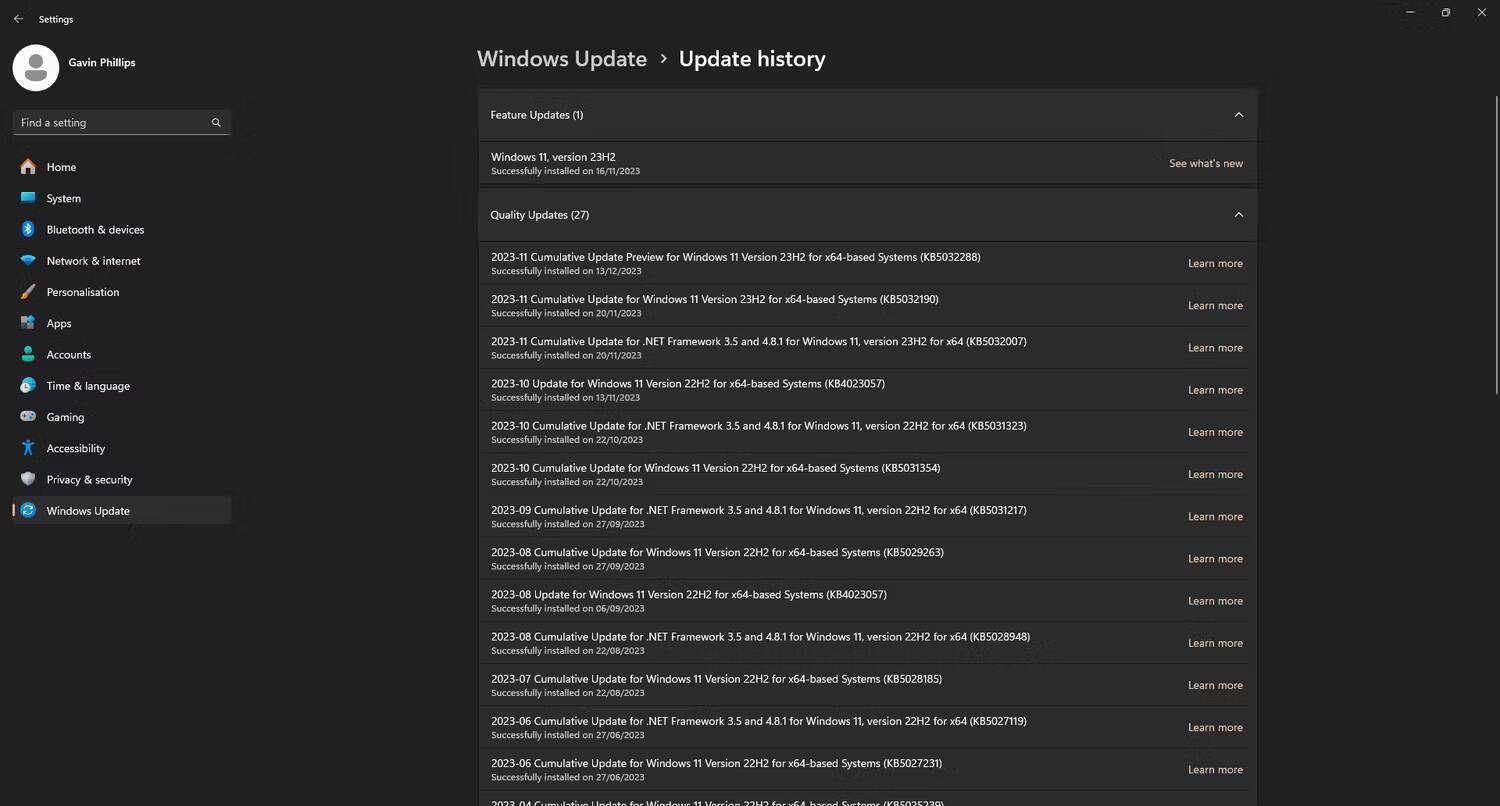
- Pressione uma tecla Windows + I Para abrir o aplicativo Configurações, vá para Windows Update -> Histórico de atualizações. Você pode encontrar qualquer atualização de driver aqui.
- Agora digite Gerenciador de dispositivos Na barra de pesquisa do menu Iniciar e selecione Melhor correspondência. Em seguida, desça a lista e verifique se há um código de erro. Se não houver nenhum, o status do seu driver provavelmente não é a origem do problema.
No entanto, você pode usar uma ferramenta de terceiros para atualizar todos os drivers do sistema de uma vez. Em nossa lista de ferramentas gratuitas para corrigir problemas do Windows, as duas opções principais — Impulsionador de driver IOBit و Instalador de driver Snapy - Eles fazem exatamente isso.
4. Verifique a eficiência da RAM usando MemTest86
O Windows tem um verificador de memória integrado, denominado Diagnóstico de Memória do Windows. Infelizmente, ele não tem uma boa reputação e regularmente perde problemas encontrados com outra ferramenta excelente: MemTest86.
MemTest86 é uma ferramenta de teste de memória independente para dispositivos x86. Você pode executar o MemTest86 a partir de uma unidade flash USB (ou disco inicializável) e permitir que ele verifique a RAM do sistema. Agora, faça a validação de RAM com MemTest86 Muito tempo para terminar; Uma passagem leva horas, dependendo de quanta RAM você instalou.
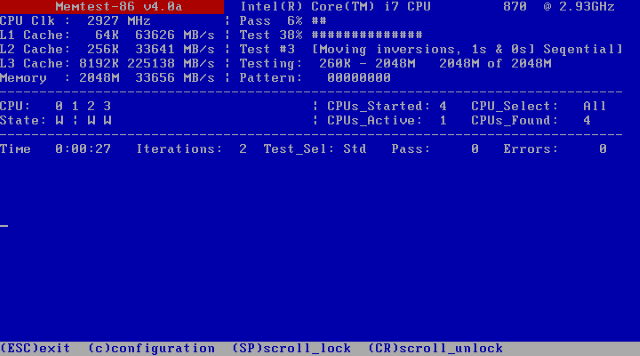
Para obter a experiência total do MemTest86, você deve executar pelo menos dois passes (que representam 86 cursos completos). No entanto, pela maioria dos relatórios, o MemTestXNUMX deve detectar qualquer problema sério de RAM após um curto período de tempo.
- Vamos para Página de download do MemTest86 Baixe a imagem para criar uma unidade flash USB inicializável (formato ISO). Em seguida, você precisa gravar MemTest86 ISO em sua unidade flash USB. Confira esta lista de alguns Ferramentas gratuitas Para criar uma unidade flash USB inicializável.
- Depois de baixado, extraia o arquivo zip clicando com o botão direito e extraia o conteúdo usando sua ferramenta de extração de arquivo favorita, como 7-Zip ou PeaZip.
- Os usuários do Windows 11 também podem usar a ferramenta de extração integrada clicando com o botão direito no arquivo baixado e selecionando Extrair aquiEm seguida, siga as instruções.
- Grave o MemTest86 com o utilitário de sua escolha e desligue o sistema. Reinicie o sistema enquanto pressiona o botão correspondente para exibir um menu Determine o dispositivo de inicialização (Hábito F10 ou F11 ou A ou CES), Em seguida, selecione a unidade inicializável USB MemTest86. O teste de memória começará automaticamente.
Se forem retornados erros de RAM, pesquise o código do erro na Internet e digite para descobrir o próximo curso de ação.
5. Redefina a frequência operacional do sistema
Se você fez overclock em seu sistema procurando velocidades mais altas, há uma chance de que esta seja a causa de WHEA_UNCORRECTABLE_ERROR. A maneira mais fácil de desfazer esse mod é reiniciando o BIOS do sistema e removendo os vestígios de overclocking.
Você precisa fazer login em BIOS do sistema Ou Lista UEFI. Para fazer isso, desligue o sistema. Depois disso, reinicie o computador e pressione a tecla para acessar o menu BIOS / UEFI (inclui teclas comuns F1 و F2 و F10 و A و CES).
Diferente Configurações de BIOS UEFI é por fabricante, mas os títulos do menu são geralmente os mesmos. Então você estará procurando por uma opção Overclock. Na maioria das vezes, as opções de overclock estão nos menus Advanced, Performance, Frequency ou Voltage.
Encontre o menu e reinicie as opções de Overclocking. A reinicialização retornará o sistema ao seu estado inicial quando retirado da caixa - mas isso também pode remover WHEA_UNCORRECTABLE_ERROR do processo.
6. Redefinir as configurações de BIOS/UEFI
Se você limpou as configurações de overclocking do BIOS / UEFI, tente redefinir todo o BIOS. Em algum lugar do menu do BIOS, há uma opção para concluir uma reinicialização completa do BIOS ou carregar a configuração padrão do BIOS. Encontre a opção e selecione-a.
7. Atualize as configurações do BIOS/UEFI
Mais uma vez, este processo varia muito dependendo do fabricante do sistema da placa-mãe em seu sistema. Algumas configurações de BIOS / UEFI podem ser baixadas e atualizadas automaticamente usando um utilitário de desktop. Outros fabricantes exigem que você baixe uma atualização do BIOS e atualize o firmware manualmente.
Não tenho certeza do que Placa-mãe Qual você tem? Baixe e execute CPU-Z. Abra a aba Mainboard Encontre o fabricante e o modelo da sua placa-mãe. Você também pode encontrar o modelo e a versão do BIOS nesta guia.
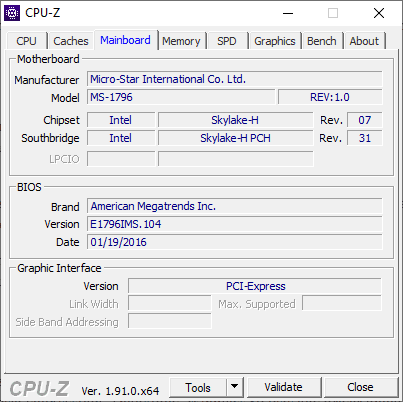
Armado com esse conhecimento, faça uma pesquisa na Internet por:atualizar BIOS [fabricante da placa-mãe + modelo].Por exemplo, gostaria de pesquisar poratualizar bios ms-1796 de micro-estrela“À minha encomenda. Você deve encontrar algumas instruções e tutoriais e, se tiver sorte, haverá um vídeo ou dois.
8. Reinicialize o Windows (último recurso)
Se nada mais funcionar, você pode usar a função de redefinição do Windows 10 para atualizar seu sistema.
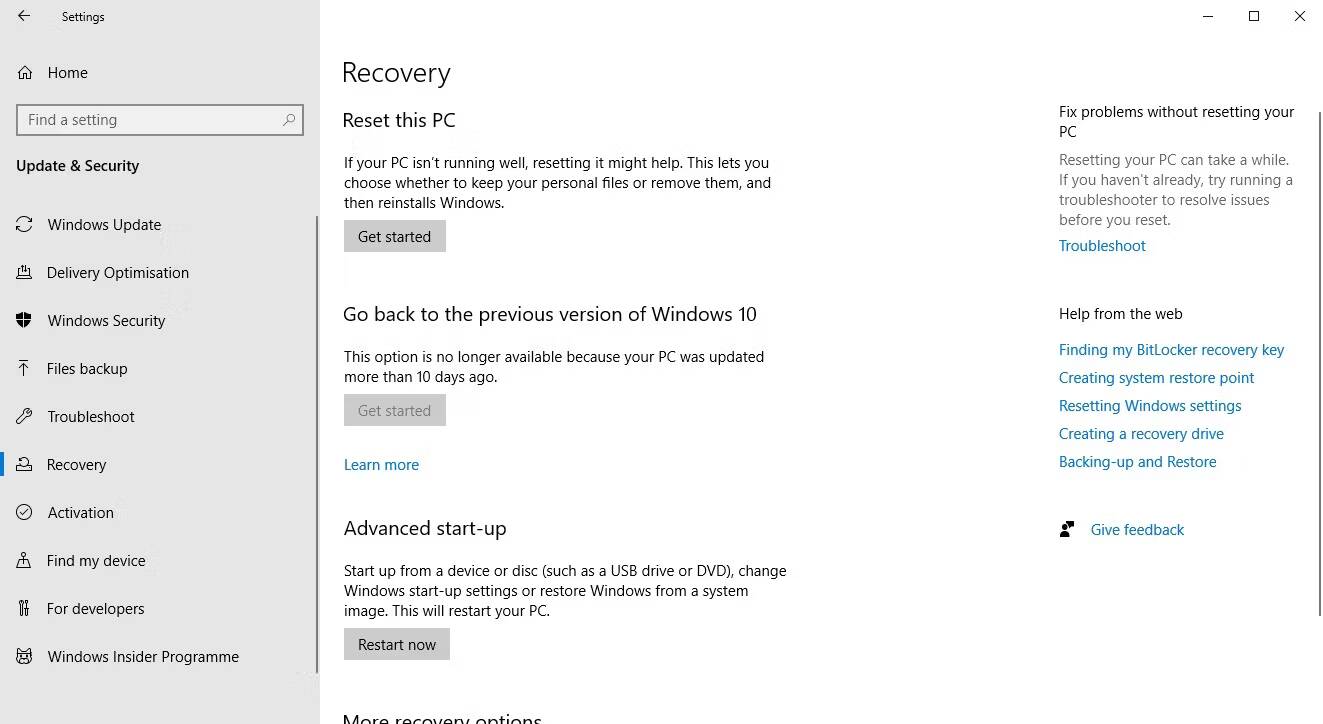
Uma redefinição no Windows 10 e no Windows 11 substitui os dados do sistema por um conjunto de arquivos completamente novo. Teoricamente, isso eliminará quaisquer problemas persistentes de WHEA_UNCORRECTABLE_ERROR, mantendo intacta a maioria dos seus arquivos importantes.
- No Windows 10, vá para Configurações -> Atualização e segurança -> Recuperaçãoe, em Redefinir este PC, selecione Começar.
- No Windows 11, vá para Configurações -> Sistema -> Recuperação, depois ao lado Reinicie este computador, Localizar Reinicie o computador.
Quando você pressiona o botão, o sistema é reinicializado, portanto, faça backup de todos os arquivos importantes com antecedência. Primeiro, seu sistema será reiniciado e você poderá selecionar Manter meus arquivos ou Remover tudo. Selecionar Manter meus arquivos manterá seus arquivos e documentos, mas removerá os aplicativos instalados, enquanto Remover tudo é a opção mais importante, pois também limpa seus arquivos e documentos.
WHEA_UNCORRECTABLE_ERROR foi eliminado!
Os erros BSOD são frustrantes. Além do mais, você realmente não consegue entender qual parte do componente está causando o problema. As correções listadas acima corrigem o erro WHEA, mas lembre-se de que modificar incorretamente sua máquina pode fazer com que o erro reapareça.
Existe outra ferramenta útil para verificar Erros da tela azul da morte É o BlueScreenView da Nirsoft. O que ajuda você a entender os códigos de erro para que possa identificar melhor os problemas! Verificar Dicas para ajudá-lo a corrigir um erro do Windows BSoD.







